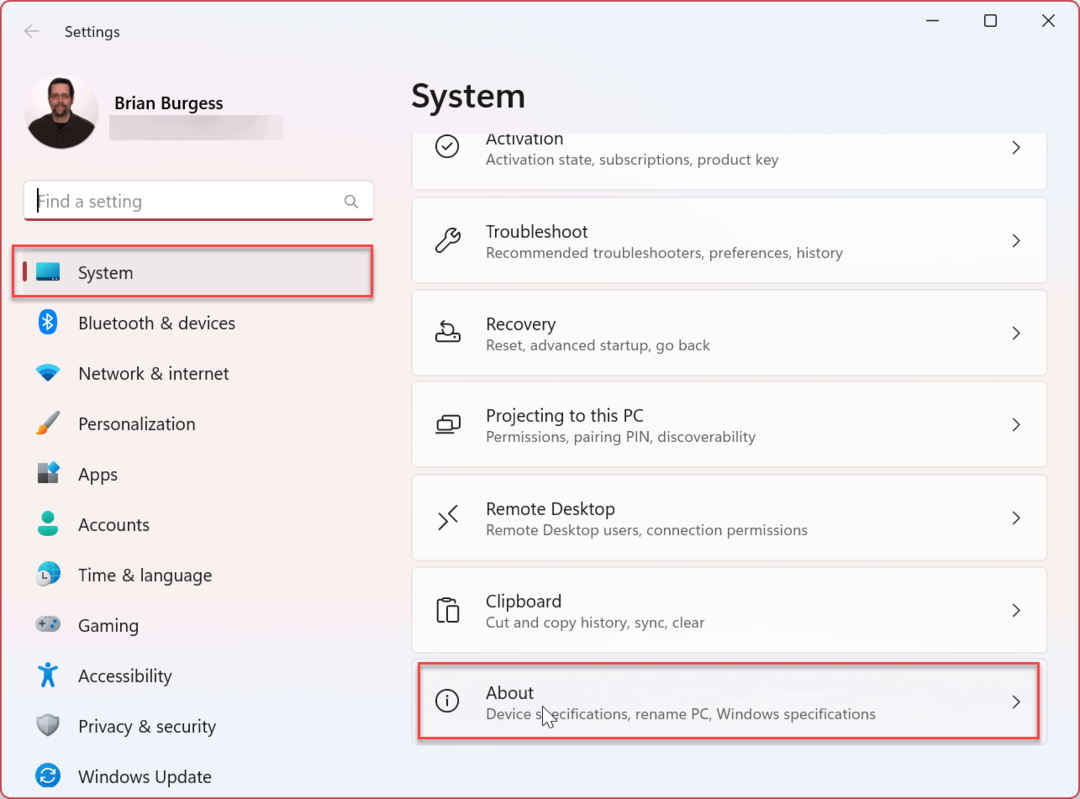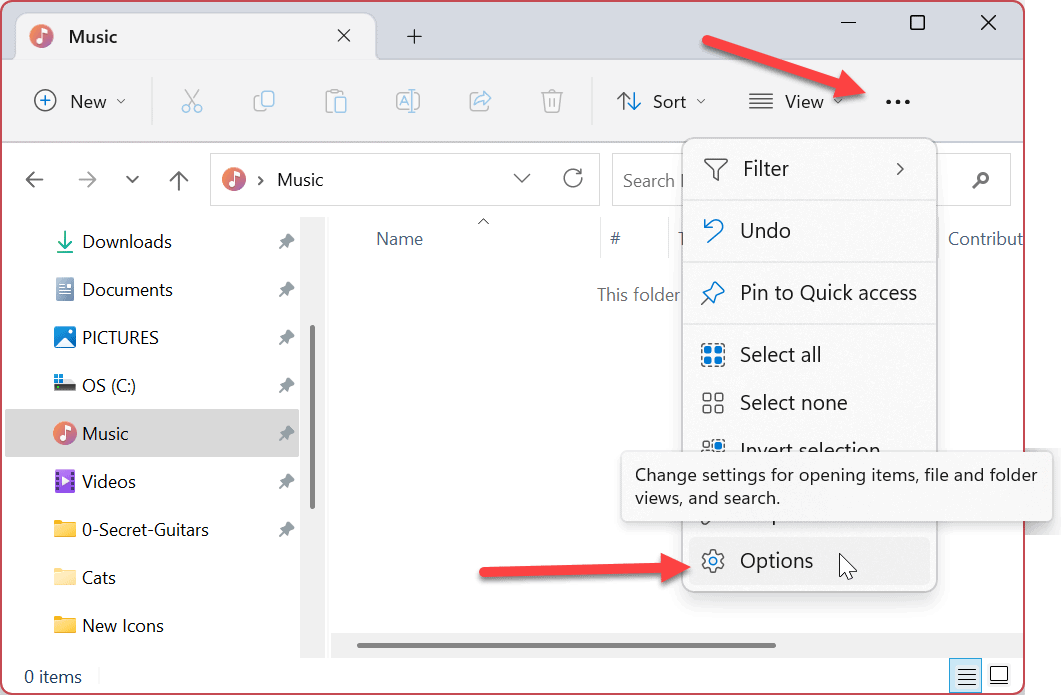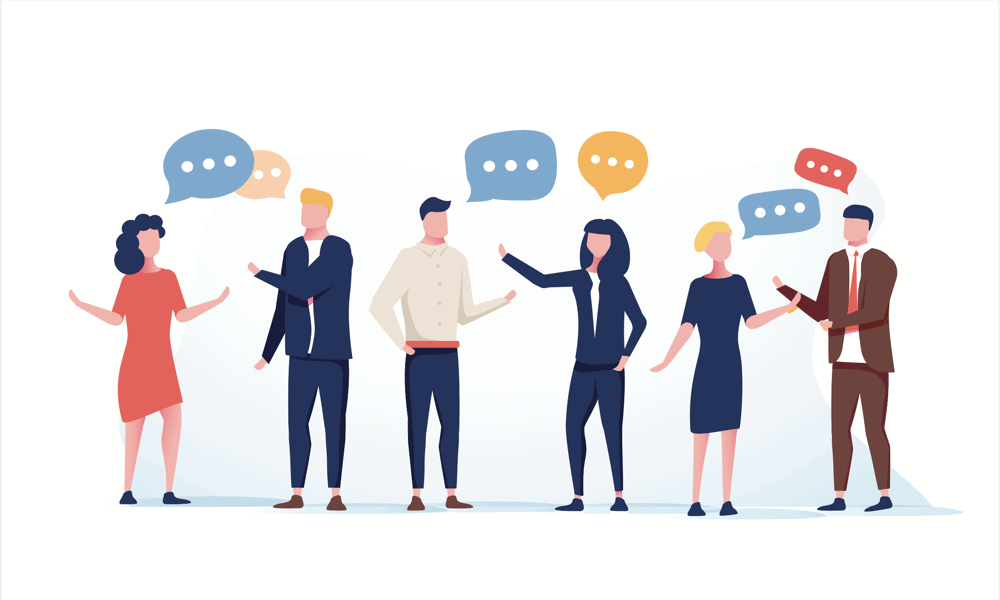Senast uppdaterad den

En stund tillbaka köpte jag en Logitech MX 1100 trådlös mus, och jag har varit ganska nöjd med det. Men eftersom jag har använt den på min bärbara dator varje gång jag packar för att åka någonstans måste jag koppla ur USB-mottagarens stick. Som med alla anslutningar, stänger hårdvaran av hårddisken, och efter sex månader slutade min mottagare slutligen och slutade fungera. Lyckligtvis kom den här musen med tre års garanti, och Logitech skickade mig en ny inom en vecka. Medan detta var fantastiskt, skulle den gamla musen inte ansluta till den nya mottagaren. Bra att jag har en groovyPost för det!

Om du arbetar med en ersättarmottagare som jag är - om du bara ansluter mottagaren och slår på musen fungerar det inte. Om du försöker lägga till enheter från kontrollpanelen fungerar det inte heller. Med dessa snygga mus kommer du nästan alltid att kräva att använda Logitechs anslutna programvara.
Steg 1
I Windows kan du använda antingen SetPoint Logitech-musen och tangentbordsprogramvaran eller Logitech Connection Utility. Du kan
- Ladda ner bara Logitech Connection Utility.*
*Observera att anslutningsverktyget stöder inteMac datorer, så om du kör en Mac måste du ladda ner SetPoint-programvaran.
Steg 2
När du har laddat ner Logitech Connection Utility (logitech_connect.exe), gå sedan igång och starta den och öppna applikationen. Oroa dig inte - det installerar ingenting. Klick nästa knapp på välkomstsidan och verktyget ber dig ansluta den nya mottagaren; efter det kommer du till parningsskärmen. Det är ganska enkelt egentligen. Stäng bara av musen (eller ta ut batterierna) och slå sedan på musen igen. Voila, musen ska nu kopplas ihop med mottagaren. Men ibland fungerar det inte.
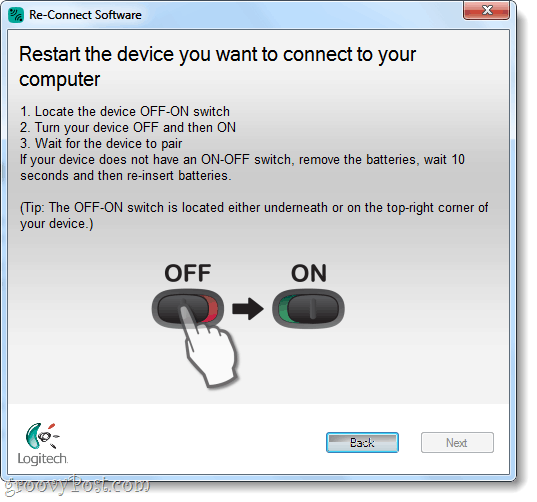
Problem med att ansluta?
När parning misslyckas föreslår Logitech att du kontaktar deras kundsupport - men det är mer du kan prova först. Gå tillbaka till välkomstskärmen i anslutningsverktyget och klicka på Avancerad. Denna åtgärd kommer till ett nytt fönster. här välj Koppla ihop en ny enhet. Ett fönster som det i skärmdumpen ovan kommer att öppna, det är faktiskt identiskt med det vanliga parningsfönstret, men om du använder det här skapar du en ny instans av parningsprocessen.
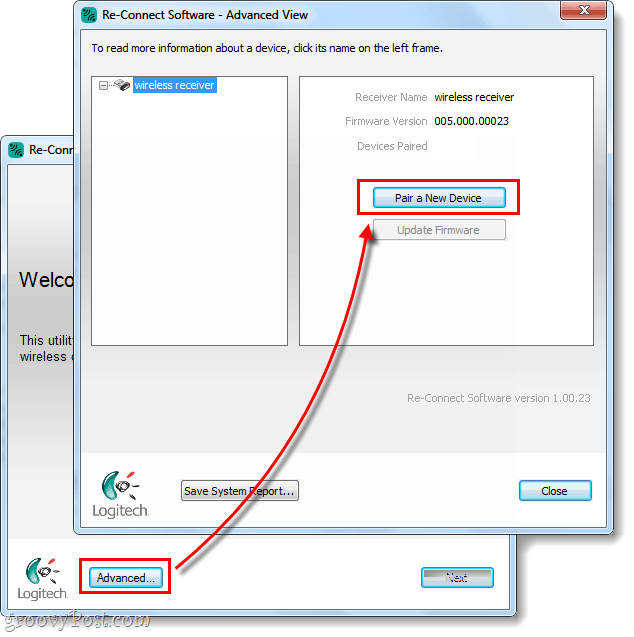
Gjort!
Nu ska musen vara ansluten. Om den fortfarande inte kommer att ansluta och du använder höger mus med höger mottagare, känn dig fri att släppa en kommentera nedan, posta i groovy community help forum eller ring Logitech kundtjänst @ 1-646-454-3200.